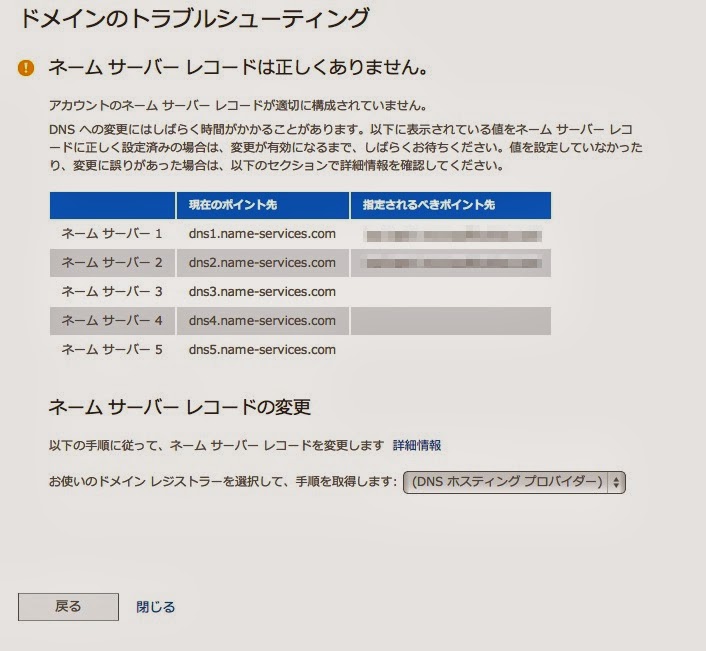どうもっ!電波大好きな管理人です!
違った!そう書いてしまったら、変な人って思われるじゃないですか!違います!「無線技術」が好きなだけです!
とはいえ、見えないものだから、苦手意識があるのも事実。「どうして繋がらないの?あれ?何で繋がったの?どういう設定じゃろ?」などという心の中のつぶやきは毎度のことで、そのたびに放置することもしばしば。
さて、ずいぶん前にiUSBportを入手してから楽しく使っていたんだけど、ブラウザから接続するのは面倒臭いなーと思っていました。
んー、アドホック接続もできるんだけど、ネットに繋いだ状態で使いたかったので、インフラストラクチャーモードで、別のWi-Fiルーターを通して、「192.168...」をアドレスバーに入力して利用するっていうのを主にやっていました。
でも、ブラウザでの利用はあくまでもストリーミング対応なのよね〜。だから、ファイルのiPhone − iUSBportに接続されたUSBデバイス間でのファイルコピーなどができなかった。あ、あと、毎回変わるIPアドレスを入力するのも面倒だったし。
そんなわけで、どうやら専用アプリがあるらしい、とのことで、入れてみました〜。
アプリの名前は「
iUSBport」。そのまんまやね。んで、iPhone本体に入ってる写真などをiUSBportに接続したUSBフラッシュメモリーにコピーする、ということを試してみましたん♪
えっと、実は今日、会社にいつも使っているポケファイ(EMOBILEのGL-04P)を忘れてしまったため、インフラストラクチャーモードではなく、直接iUSBportに接続するアドホックで試してみました。
まずはiPhoneのWi-Fiをオンにして…
つなげます。キャプチャ撮ったときに、なぜかネットワークリストに表示されてなかったけど、そこはご愛嬌ってことで。ちなみに、リストに表示されているネットワークは全部隣近所のやね。
それからインストールしたiUSBportアプリを立ち上げます。Localには、写真以外のファイルが入るのでしょう。何も入れてないけど。今回コピーしてみたいのは写真なのでPhotosをタップ。
で、iPhone本体のコピーしたいファイルを選択しましょー。
 |
| 右上の「Edit」ボタンをタップ |
 |
| コピーしたいファイルを選択 |
 |
| メニューからCopyをタップ |
これで選択したものをコピーする準備が整いました。
次に、コピー先を選ぶため、Dashboardに戻ります。
 |
| iUSBportと表示されているところをタップ |
 |
接続されているデバイスの中身が表示される
記憶領域は「C」なのでCをタップ |
 |
中身が表示される
なんか懐かしいものが入ってるなぁ |
 |
| メニューをタップしてPaste |
 |
| トランスファー!!! |
ファイルコピーを示すバーが非表示になったらコピー終了なので、「Close」ボタンをタップして閉じましょう。
はい、iUSBportに接続されているUSBフラッシュメモリーに、ファイルがコピーされました。
削除したい場合は、「Edit」ボタンタップ後、削除したいファイルを選択してから「メニュー」-「Delete」で削除できます。
 |
List Typeにチェックが入っていて分かりづらいけど
ここではDeleteをタップ |
さて、充分遊んだので、接続を解除しましょう。ちなみに、iUSBportに触れることなく、接続を解除し、iUSBport本体の電源をオフにすることができます。
 |
| iUSBportの行の歯車アイコンをタップ |
 |
接続解除アーンド電源OFFにしたいので
「Stop Server Safety」をタップ |
 |
| (・∀・)イイヨイイヨー |
はい、これで、オフになりました。
 |
| オンの時にはLEDが青く点灯する |
というわけで、今回はアドホックモードで超絶便利に使ってみましたが、そのうちインフラストラクチャーモードでも同様に楽にできるのか試してみたいと思ってます。
いやはや、これは楽しい。これがあれば、iPhone本体の容量を気にしないで済むかも。
ちなみに、今回試した環境は
iPhone 5S
iOS 7.0.3
キャリア au
iUSBport ver.1.7
使用したUSBフラッシュメモリー Transcend JF V33/2GB
でした。ver.1.7は、iOS 7に完全対応していない、ということなので、多少モッサリしたり落ちたりすることもあるんですが、それでもブラウザ経由で接続していた時よりか、はるかに楽なので、使ってみて損はないかなー、と思った次第です。